在用Excel处理数据时,很多小伙伴都会对繁杂的数据感到十分头痛,数据到手既要整理、修改,还要进行排列、分析,甚至需要运用公式来辅助计算,听着头都大了。若能掌握Excel的一些使用技巧,操作起来就会相对方便了,一起来看看吧!
▶下拉菜单制作
当我们需要在表内快速填制内容至单元格,可以制作一个下拉菜单来辅助我们,这样就可以快速地选填数据,而不需要重复复制粘贴的步骤了。
选中所需选填的单元格区域,找到【数据】选项卡,选择【有效性】功能,在【设置—允许】下拉菜单中选择【序列】,在【来源】输入选填的内容,用英文符号“,”隔开,最后点击【确定】即可。

▶查找引用
很多小伙伴都已经掌握了基础函数的使用,但你知道函数是可以组合使用的吗?当我们想要快速查询员工所对应领购的物资数量时,可以结合判断函数和查询函数来完成。
在表外的单元格中新建一个下拉菜单,选择员工姓名为序列来源;接着,我们在后面的单元格中输入公式【=VLOOKUP(G2,IF({1,0},A2:A6,D2:D6),2,0)】并回车,即可完成快速查找。
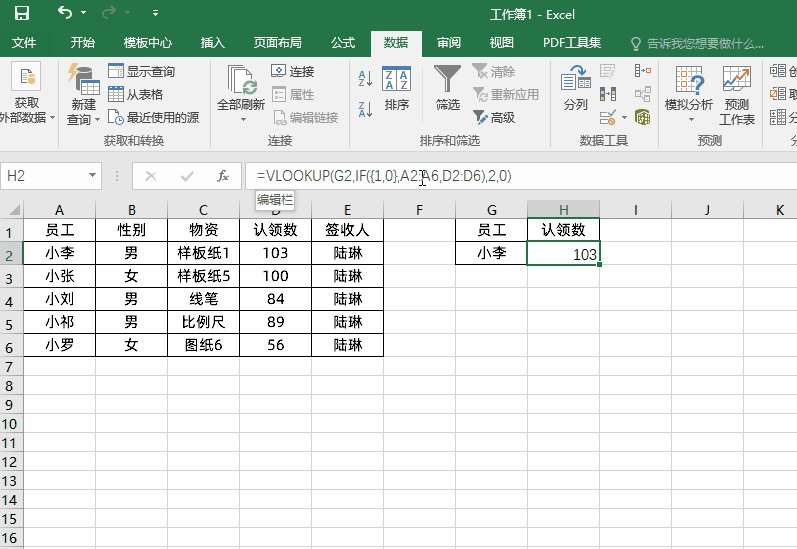
▶单条件多字段求和
通常我们使用求和函数,都是实现全表、多列数据的求和,那你知道还可以指定条件进行求和吗?快学习来吧!
在表外的单元格中输入公式【=SUM(SUMIF(A2:A6,{"小刘","小祁"},D2:D6))】并回车,即可迅速找到单个条件并进行求和。

▶Excel转PDF
有的小伙伴可能会需要将Excel表格转换成PDF格式,以保护文件在传输的过程中不被随意篡改,也方便对文件进行加密处理。这时候用全能PDF转换助手就可以了,它不仅可以实现Excel表格批量转换成PDF文档,还可以为文档进行加密,保护文件的内容。

▶快速标记差异单元格
当我们相对表格里的差异数据进行亮色标记时,有的小伙伴可能会为此犯难,特别是面对庞大的数据更是不知道该怎么操作,这个时候我们可以通过定位数据来完成亮色标记。
选择【性别】所在的列,使用快捷键【Ctrl G】打卡【定位】设置,点击左下角的【定位条件】,选择【列内容差异单元格】并单击【确定】,选择一个填充颜色即可快速完成差异单元格标记。

▶逻辑判断
当我们需要对表格中的多条件数据进行判断时,可以将逻辑函数和判断函数组合起来使用。
在备注栏首个单元格填入公式【=IF(AND(C10="女",B10<5),"优秀","")】并回车,下拉单元格进行公式填充,即可迅速完成数据筛选和判断。

▶自定义排序
有时在整理表格数据,需要对表格中的数据进行排序,可根据数值大小进行升降排序,也可以根据需要进行自定义排序。
选中表格单元格区域,找到【数据】选项卡,选择【排序】功能,在【主要关键字】中选择【备注】一栏,【排序依据】选择【数值】;接着,在【次序】中选择【自定义序列】,在【新序列】下输入序列并点击【添加】,最后单击【确定】即可。

好啦,今天的Excel使用技巧就分享到这里了,小伙伴们都学会了吗?如果觉得这些技巧好用的话,记得收藏并转发给身边有需要的朋友们哦!
,




